Standortwechsel einer Mitarbeiter*in
Wenn Mitarbeitende an mehreren Standorten Arbeitszeiten erfassen können sollen, lässt sich das in e2n über den Standortwechsel ermöglichen. Hier erfährst Du, wie das funktioniert.
2 Mitarbeiter*in in einen anderen Standort verschieben
3 Mitarbeiter*in wird in mehreren Betrieben beschäftigt
Die Funktion Standortwechsel erreichst Du in der entsprechenden Personalakte unter > Mitarbeiter > Personalakte > Standortwechsel:
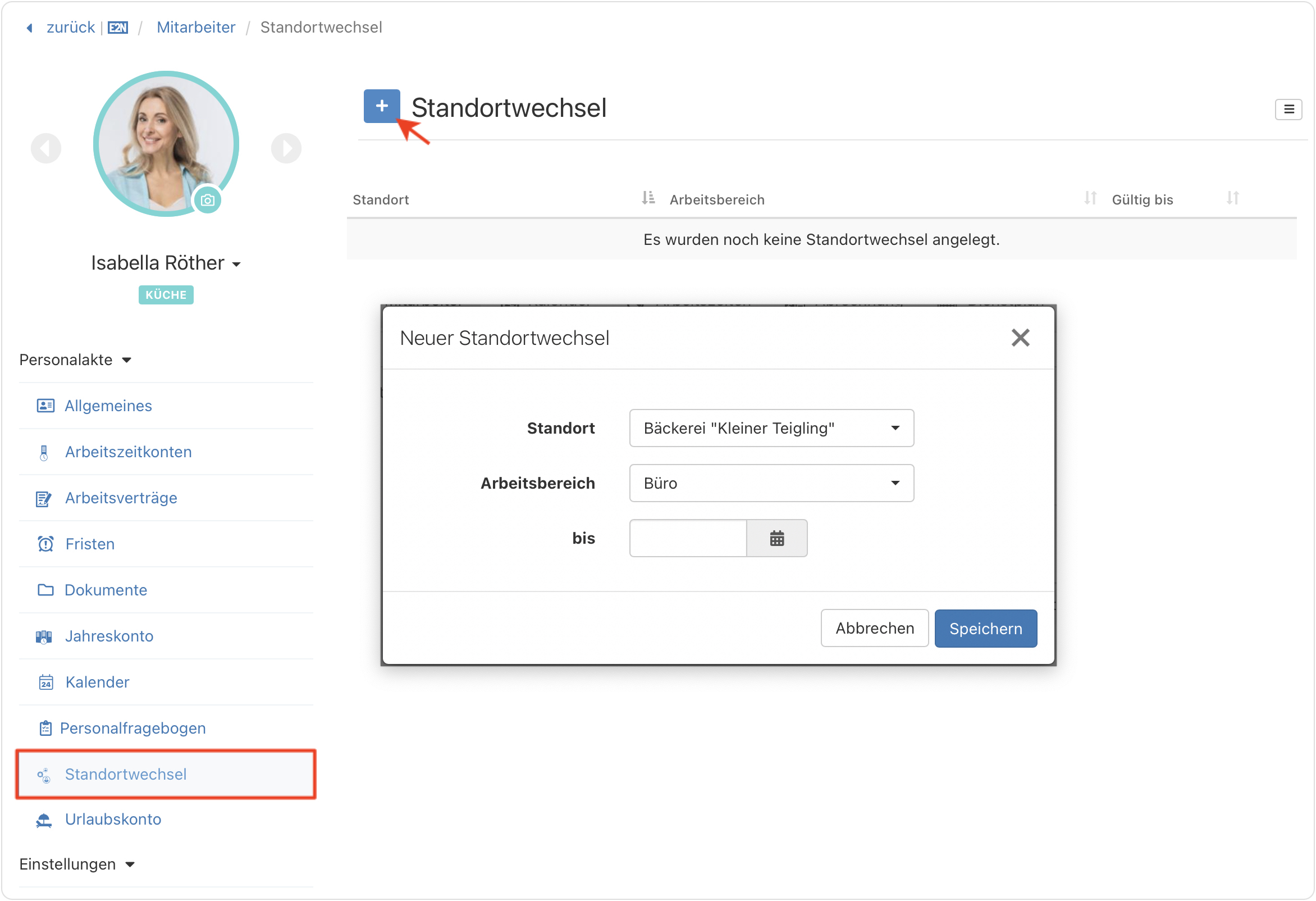
1 Standortwechsel aktivieren
Über das blaue Plus fügst Du einen neuen Standortwechsel hinzu. Im sich öffnenden Pop-Up-Fenster wählst Du den gewünschten Standort und den Arbeitsbereich aus, in welchem die Mitarbeiter*in Arbeitszeiten stempeln soll:
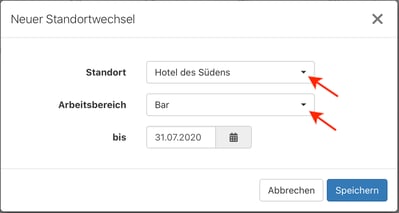
Die Mitarbeiter*in kann im externen Standort auch in anderen als dem hier ausgewählten Arbeitsbereich eingeteilt werden und arbeiten. Dies löst im externen Standort einen Konflikt aus, der sich dort auch lösen lasst.
Zusätzlich kannst Du den Standortwechsel mit einem Datum befristen. Bis zum eingestellten Datum ist der Standortwechsel nutzbar, danach kann die Mitarbeiter*in im externen Standort keine Arbeitszeiten mehr erfassen.
Beachte:
Um einen anderen Standort auszuwählen, müssen bei Deinen Mitarbeitenden immer die Personalnummer und die e2n-ID hinterlegt sein.
Hier erfährst Du mehr zum Thema Standortwechsel: Mitarbeiter*in arbeitet an mehreren Standorten
2 Mitarbeiter*in in einen anderen Standort verschieben
Möchtest Du einen Mitarbeiter*in vollständig (also inklusive seiner Arbeitszeiten, Überstunden, etc.) in einen anderen Standort verschieben, aktiviere zuerst den Standortwechsel und speichere die Einstellung, wie oben beschrieben.
Anschließend wählst Du über das Listen-Icon rechts oben "Verschieben" aus und wählst danach den Standort, an welchen die Mitarbeiter*in verschoben werden soll:
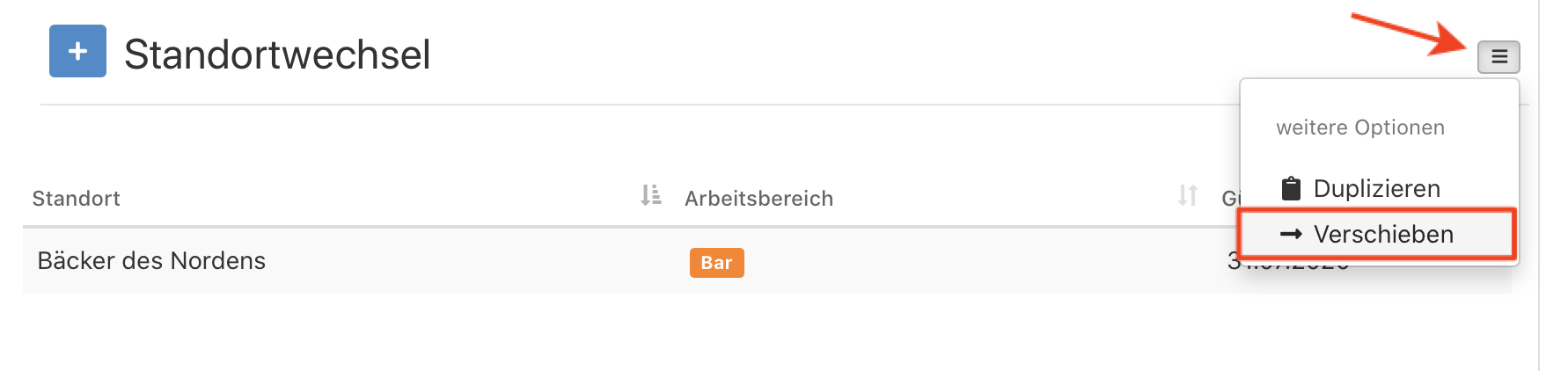
Hinweise:
- nach dem Verschieben bleibt im neuen Standort ersichtlich, welche Arbeitszeiten ursprünglich im alten Standort erfasst wurden, da sie dort auch abgerechnet wurden.
- nach dem Verschieben besteht im neuen Standort automatisch noch ein Standortwechsel in den alten Standort. Wird dieser nicht benötigt, muss er manuell gelöscht werden.
3 Mitarbeiter*in wird in mehreren Betrieben beschäftigt
Hinweis:
Wird eine Mitarbeiter*in an zwei Standorten verschiedener Firmierungen beschäftigt, muss in jedem Standort als Mitarbeiter angelegt sein und nicht über den Standortwechsel eingestellt werden.
Wird eine Mitarbeiter*in an zwei Standorten mit unterschiedlichen Firmierungen beschäftigt, muss hier in jedem Standort eine Personalakte angelegt werden (beispielsweise über die "Duplizieren" Funktion) und darf nicht über den Standortwechsel verwaltet werden. Dies gilt auch, wenn verschiedene Arbeitsverhältnisse bestehen.
Beispiel:
Standort 1: Festangestellt /Teilzeit
Standort 2: Aushilfe
In diesem Fall darf kein Standortwechsel eingestellt sein. Stattdessen wählst Du im Listen-Icon oben rechts die Funktion "Duplizieren" und anschließend den gewünschten Standort aus.
So ist Deine Mitarbeiter*in in beiden Standorten angelegt und Du musst lediglich seine Abrechnungsdaten anpassen.
